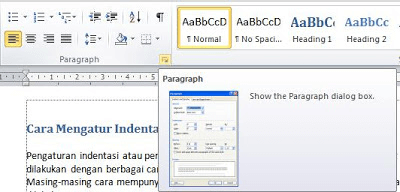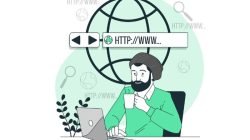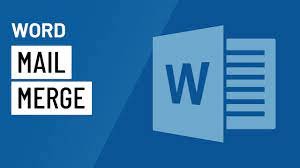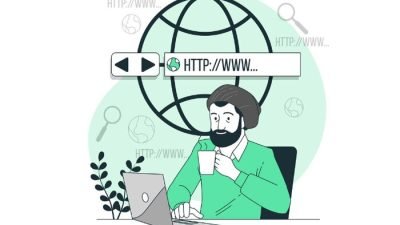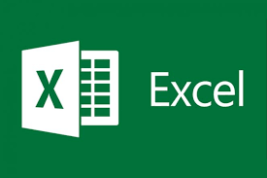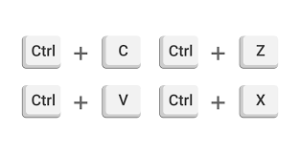Pengaturan indentasi atau penggeseran paragraf baik ke kiri maupun ke kanan dapat dilakukan dengan berbagai cara. Masing-masing cara mempunyai fungsi sesuai dengan tujuan dan variasi pekerjaan yang dilakukan.
Cara-cara tersebut adalah:
Melalui grup Paragraph pada ribbon Home
Kamu dapat langsung menekan tombol Decrease Indent dan Increase Indent yang terdapat pada grup Paragraph (ribon home) untuk menggeser paragraf ke kanan atau ke kiri.
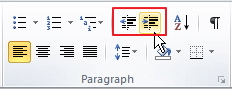
Melalui grup Paragraph pada ribon Page Layout
Cara sebelumnya, pengaturan indentasi tidak dapat diatur ukurannya. Namun melalui grup Paragraph yang terdapat pada Page Layout, Kita dapat mengatur sendiri
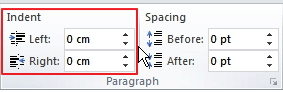
Melalui Kotak Dialog Paragraph
Jika ingin melakukan pengaturan paragraf lebih lanjut, caranya dengan mengklik anak panah (tooltip) pada grup paragraph untuk memunculkan kotak dialog Paragraph.
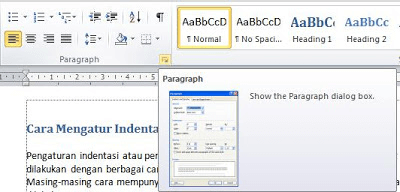
Sehingga akan muncul kotak dialog Paragraph seperti berikut:
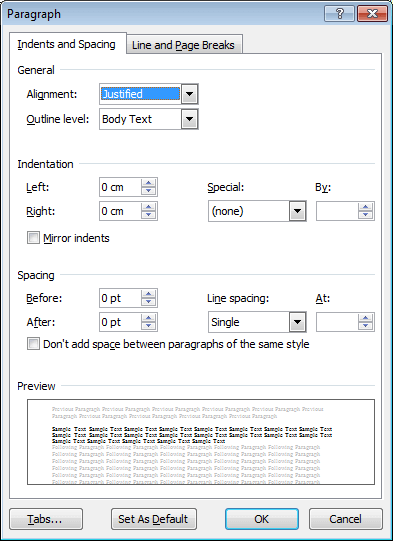
Keterangan:
Left, jarak indentasi dari margin kiri,
Right, jarak indentasi dari margin kanan
Special, indentasi khusus sesuai dengan pengaturan yang kita lakukan sendiri, terdiri dari None (meniadakan indentasi khusus), First Line (indentasi kiri hanya untuk paragraf pertama saja) dan Hanging (untuk membuat indentasi gantung).
- Melalui Ruler
Selanjutnya Kita juga dapat melakukan pengaturan secara manual melalui ruler. Tentu saja rulernya harus diaktifkan terlebih dahulu yang dapat dilihat pada ribbon View.
Selanjutnya seleksi paragraf yang ingin diubah indentasinya, lalu geser indentasi sesuai yang diinginkan menggunakan pointer mouse, seperti gambar berikut: